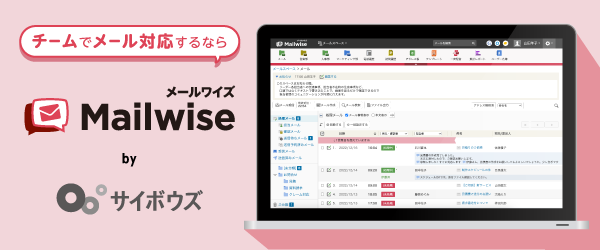メールを複数人で共有できるグループメール
グループ内で、メールの送受信を一括管理することができるグループメール。サービスによっては、一斉配信以外にもさまざまな機能が備わっており、ビジネスシーンでも幅広く活用されています。
通常、メールは1対1で送受信されるものです。それに対してグループメールの場合、1つのメールアドレスを起点として、メールを複数人で共有することになります。そのメールへの返信も、グループ内でシェアすることが可能です。
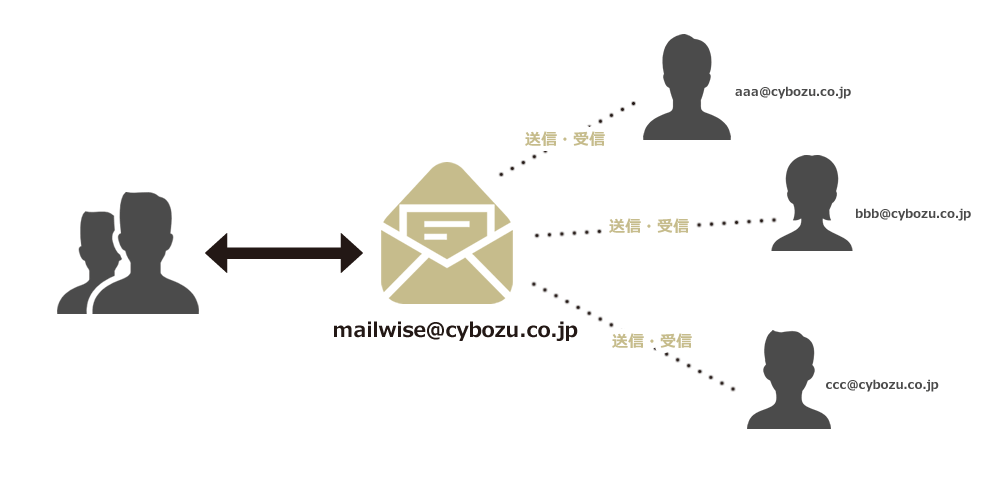
メーリングリストとの違い
グループメールと混同されがちなものに、メーリングリストが挙げられます。メーリングリストでは、送信者はあるアドレスにメールを送信するだけで、事前登録したリスト内のメンバーに向けて一斉に同じメールが送信されます。複数名に対してメールを発信できる点については、グループメールも同様です。
違いとして、グループメールは誰でもグループメンバー宛にメールを送れますが、メーリングリストの場合は、メールを送信できるのはメーリングリストに登録されているアドレスからに限られます。
またメーリングリストの場合は、送信元が個人のアドレスになるのに対し、グループメールの場合はグループメールのアドレスとなり、どの人からの返信かについては、メールアドレスだけでは判別できません。
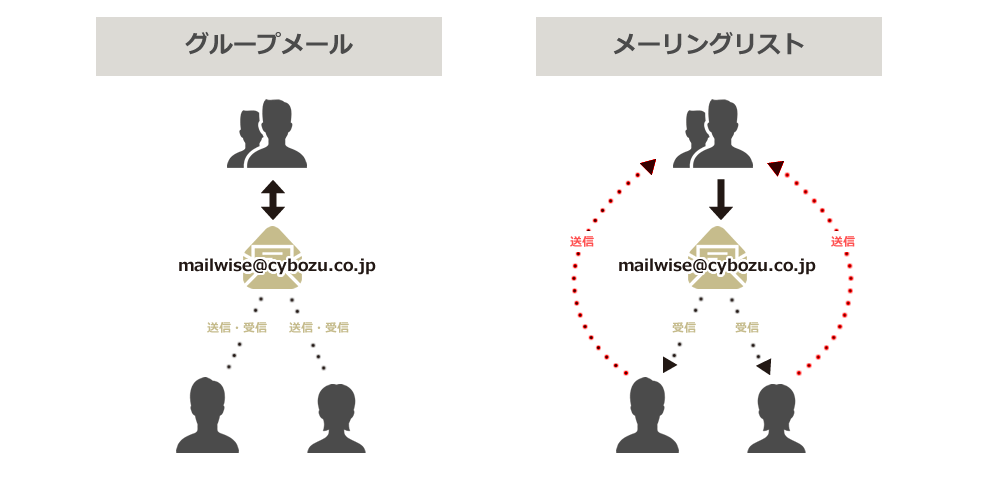
グループメールのメリット
グループメールは、チーム内でのスムーズな情報共有に役立てたり、コミュニケーションツールとして活用したりすることができます。ここでは、グループメールのおもなメリットを見ていきましょう。
1)グループ内で情報共有できる
グループメールなら、複数人で行う業務であっても、個別にメールを送る手間が省けるため、スムーズな情報共有ができるようになります。
担当者への連絡や報告、相談などもグループメールを通してできるため、メンバー同士の連携を高められるという効果もあります。
2)通常のメールにない機能が使える
グループメールのシステムやサービスを提供するさまざまな会社があり、普通のメーラーにはない機能を搭載しているものもあります。
例えば、メールを一覧で管理することができるグループメールのサービスは多いです。こうした機能があれば、グループメンバーが多くても、メールがきちんと届けられているかや、返信されているかについて確認しやすいというメリットが得られます。
この資料では、これらのことを紹介しています。
・数字で見るメール利用の実態
・複数人でのメール対応の問題が起こる原因
・複数人でのメール対応問題の解決のヒント、メリット
無料ダウンロード
グループメールの注意点
メリットの多いグループメールですが、利用上の注意点もあります。使用後にトラブルを招かないよう、あらかじめ確認しておいてください。
1)情報漏洩の危険性
Google グループを使ったグループメールを利用している際、特に注意したいのが情報漏洩です。あらかじめ閲覧制限を設定しておかないと、登録メールアドレスやかかわっているグループの情報を、権限がなくても閲覧できるようになってしまいます。
情報漏洩を防ぐために、閲覧制限の設定を確認しておきましょう。Googleグループでは公開設定によって、情報の閲覧を制限することができます。また、グループへの参加を招待者のみに限定しておくことも、情報漏洩リスクの回避には有効です。
<グループの公開設定>
- Google グループにログイン
- グループの名前をクリック
- 左側メニューから「グループ設定」をクリック
- 「グループを表示できるユーザー」で「グループメンバー」を選択
- 「変更を保存」をクリックして完了
(2021年5月12日時点)
2)発信元がGoogle グループのアドレスになり信頼度が下がる
無料アカウントでGoogle グループを使用した場合、配信したメールの発信元はGoogleグループのメールアドレス(〇〇〇@googlegroups.com)となります。つまり相手から、発信元を見るだけで「無料のGoogleグループを使っている」と分かってしまうわけです。相手側の捉え方によっては、信頼度の低下に繋がりかねません。
このブックを読むことで、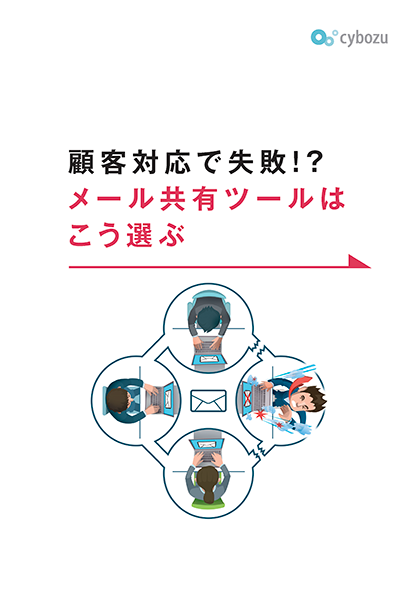
・一般的なメールを活用した顧客対応の課題
・ツール・サービス選び5つの視点
・メール共有システムを活用した顧客対応事例
がわかります。無料ダウンロード
グループメールの使い方

Google グループのように無料でグループメールを利用できる一方で、さまざまな会社がグループメールをはじめとした有料のメール管理・共有システムやサービスを提供しています。これら、無料のものと有料のものは、どのように使い分ければいいのでしょうか。
ここでは、無料で使えるGoogle グループと、一般的な有料メール管理・共有システムそれぞれの使い方について見ていきましょう。
Google グループを使用する場合
Google グループを利用するうえで、基本的な手順や確認事項などを確認しておきます。
<グループの作成方法>
- Google グループにログイン
- 「グループを作成」をクリック
- グループ名とグループメールアドレス、必要に応じてグループの説明文を入力して「次へ」をクリック
- プライバシー設定を選んで「次へ」を選択
- グループのメンバーとマネージャー、オーナーに加えたい人のメールアドレスを入力
- グループに追加されたことの通知メールに記載するメッセージを入力
- グループメールの受信方法を「登録」で選択して「グループを作成」をクリック
- 「私はロボットではありません」にチェックを入れればグループ作成が完了
(2021年5月12日時点)
<グループメールの送信方法>
- Google グループ画面でメッセージを送信したいグループを選ぶ
- 「新しい会話」をクリック
- メール画面が表示されたら「件名」「本文」を入力して「メッセージを投稿」をクリック
<グループメールの返信方法>
- Google グループ画面でメッセージを返信したいグループを選ぶ
- 「会話」画面から返信したいメッセージを選ぶ
- 「全員に返信」もしくは「投稿者に返信」をクリック
- 本文を入力(必要に応じて件名を訂正)して「メッセージを投稿」をクリック
ただし、Google グループは、手軽に利用できる一方で、先程解説したように、事前の設定を誤ると情報漏洩のリスクがあるという注意点もあります。このように、セキュリティ面の充実度はあまり高くはないため、活用は個人間にとどめ、ビジネスシーンでは控えたほうがいいでしょう。
メール管理・共有システムを利用する場合
グループメールをビジネス利用するなら、利便性やセキュリティ面などから専用ツールの導入がおすすめです。初期設定はツールの画面指示に従い、メールアカウントとメールサーバーを設定するだけ。これで、以下のようなことが行えます。
- ステータス管理(メールごとの担当者や処理状況の設定 など)
- コメントの書き込み
- 対応履歴の記録および閲覧
- メールの一斉送信
- 電話や訪問履歴の記録
- 返答文のテンプレート登録
- アドレスデータの一括管理、共有
- 情報の集計レポート
有料のメール管理・共有システムならではのメリットは、メールへのアクセスや閲覧制限を細かく設定できるなど、セキュリティ面の機能が充実しているものが多いということです。グループメンバーの情報や、メールで共有された情報など、個人情報や機密情報の漏洩防止に役立ちます。
そのため、ビジネスで使うには有料のメール管理・共有システムを選ぶことをおすすめします。
ビジネス上のグループメールはセキュリティ性を重視しよう
無料のグループメールは情報漏洩のリスクも高いため、企業でグループメールを使いたい場合は、機能性に優れており、セキュリティ面も安心なメール管理・共有システムの導入がおすすめです。
グループメールを上手に活用することで、業務効率化やメンバー間のコミュニケーション向上にも役立ち、ビジネスの幅も広げることができるでしょう。
チームでのメール管理に役立つメールワイズ
サイボウズが提供するメール共有システム「メールワイズ」は、共通のメールアドレスに送られたメールを複数人で共有し、メール対応をチームで一元管理できるグループメーラーです。メーラーへのアクセスや閲覧・編集などを制限できるため、セキュリティ面も安心してご利用いただけます。
メール1通ごとに担当者やステータスを設定できるため、メールごとの担当者や進捗状況も一目瞭然。そのため、メールの二重対応といったトラブル防止にも役立ちます。
メールの差出人や内容から、担当者を自動的に割り当てることも可能ですから、業務効率化ツールとしても活用いただけます。
※Google および Gmail は Google LLCの米国およびその他の国における商標または登録商標であり、この記事は Google に承認されたものでも Google と提携したものでもありません。
メール共有・運用の決定版
OutlookやGmailなど一般のメーラーではできない複数ユーザーによる
メールの管理・共有をすることで、チームでのメール対応を効率化します。
月額600円〜で、チームの
メール対応を効率化!※
「メールワイズ」なら一般のメーラーではできないメールごとの処理状況や担当者の設定ができ、メールの二重対応や対応漏れを防げます。また、アドレス帳(対応履歴)、テンプレート、コメント機能など、チームでのメール対応を効率化できる機能が揃っています。
全機能をお試しいただける、メールワイズの「30日間無料お試し」もご検討ください。
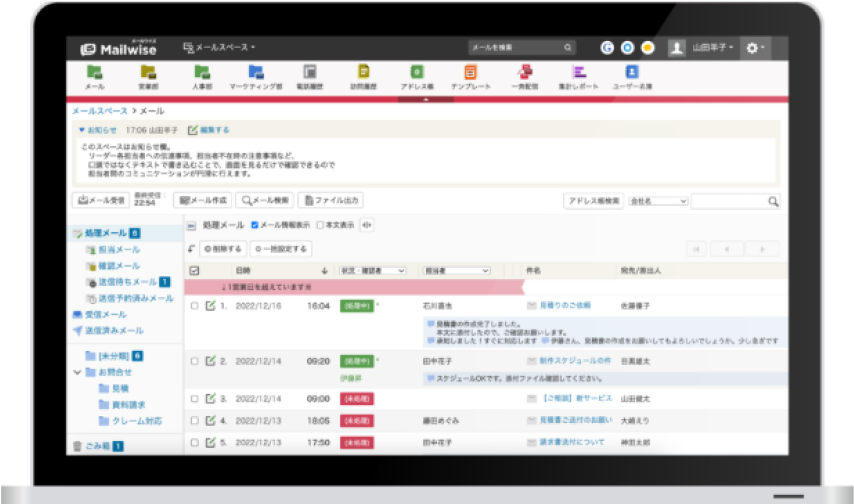
導入企業16,000社突破